![]()
X25-V Value SATA SSD SSDSA2MP040G2R5
メインマシンでIntel Core2 Duo E8600 3.33GHzを使っていますが。最近複数の口座で色々なアプリを同時に立ち上げて使うようになりさすがに処理が遅く感じる時が出始めたため、SSDの購入を検討していました。 最近値段が2万円を切るようになったため購入してみました。
Intel SSDドライブ X25-V Value SATA SSD SSDSA2MP040G2R5
容量 ;40 GB
規格サイズ:2.5インチ
インターフェイス:Serial ATA
読込速度;170 MB/s
書込速度:35 MB/s
価格:インテルSSD SSDSA2MP040G2R5 価格比較-価格.com( こちで現在の価格が確認できます。)
■SSDドライブとは?
(おわかりの方は読み飛ばして下さい。)
SSD – Solid State Drive(ソリッド・ステート・ドライブ)の略
SSDとは、記憶媒体としてフラッシュメモリを用いるドライブ装置。ハードディスクドライブ(HDD)と同じ接続インタフェース(ATAなど)を備え、ハードディスクの代替として利用できる。
SSDはハードディスクのようにディスクを持たないため、読み取り装置(ヘッド)をディスク上で移動させる時間(シークタイム)や、目的のデータがヘッド位置まで回転してくるまでの待ち時間(サーチタイム)がなく、高速に読み書きできる。また、モーターが無いため消費電力も少なく、機械的に駆動する部品が無いため衝撃にも強い。
現在のところ容量あたりの単価は磁気ディスクよりフラッシュメモリのほうがはるかに高額なため、SSDは記憶容量が少ない製品が多い。このため、頻繁にアクセスされるプログラムやデータをSSDに保存して、それ以外はハードディスクに保存するといった使い分けが行なわれることが多い。
IT用語辞典 より
■利点
可動部を持たない
電源投入時のスピンアップ時間(規定回転数に達するまでの時間)が無い
シーク動作がないためランダム読み出しが速い
耐衝撃性が高く、読み書き中でもある程度の振動は許容される
低消費電力・低発熱・低騒音である
耐環境性が高い。HDDよりも高い環境温度まで対応している
故障率が低い書き換え回数の上限は故障ではない)
ハードディスクよりも小型化と軽量化が容易である。
シークエラーが存在しない
■欠点
書き換え可能回数に上限がある
断片化の際の書き込み速度が非常に低くなる。
記憶容量あたりの単価がHDDと比較してかなり高い
(大容量キャッシュを搭載した機種以外は)ランダム書き込み性能が非常に低い。
OSによるサポートがなされていない。
近年対応が進んでいる。問題の詳細などはOS側からの扱いと対応の項目参照。
データ保持時間が有限である
■何処のメーカーのSSDドライブが良いのか
SSDドライブを製造しているメーカーは多数ありますITニュースなどのサイトを見ますと性能を比較した記事が出ています。
記事を見たりその筋に詳しい人に話を聞いた感じでは圧倒的にIntelのSSDが安定性スピードともに群を抜いて性能がいいと言う事がわかってきます。(2010年1月24日現在)
何故インテルが一番なのかと申しますと、理由は簡単です。インテルの技術力が世界的に1番高いというところにあります。SSDの製造メーカーは大抵はフラッシュメモリーの製造会社だったりします、そう言った会社はメモリーチップその物の製造は得意でも制御装置とソフトウエアの開発に関してはたいしたことがないというのが一般的です、そこへインテルが参入して本気で制御チップを作ってしまったのですから速度・安定性ともに他よりダントツなのはある意味当然の結果とも言えます。
トレード用で利用するならIntelがベストといえるでしょう。
-追記-2010/06/27
プチフリーズ問題で信頼性を失っていたMicron社ですが、挽回を図ってか業界最速のモデルが発表されていました。このあたりはやはり競争の激しい世界のようですので購入前にネットで調べたり店員に聞いてから購入することをおすすめします。
マイクロン、SATA 6Gbps対応リード355MB/secの高速SSD
■SSD選びのポイント
- IntelのSSDは容量が大きいほど スピードが速い
IntelのSSDは容量が大きいほど スピードが速い傾向があります、理由は搭載されているメモリーチップの数が多いとそれだけデータの読み書きの分散処理の度合いが増えるからです、最大容量のドライブが読み書き速度速も最も早い、という事になっています。(2010年1月24日現在) - プチフリーズの問題点を買う前に調査
プチフリーズ問題
ヘビーユーザーの間では、一般に「プチフリ」と言われているトラブル問題。2008年7月頃よりJMicron製コントローラーチップ「JMF602」を搭載したSSD製品においてWindowsの動作が一時的(プチ)に止まる(フリーズ)という問題がネットにおいて多数報告されるようになった。当初はMLC-NANDのSSD全体の問題と考えられていたが他社コントローラICでは報告が上がっていないため、現在ではJMF602における不具合であり、製品レベルの問題と考えられている。
Flash SSD(Wikipedia)より
購入を検討している商品にこういった問題が発生していないか価格.comの口コミ掲示板などをみて調査しておく事をお勧めします。 - 現在の使用中のハードディスクの空き容量をチェック
現在使用中のハードディスクに十分な空き容量があるかチェックしてどの容量の物を買うか検討おく必要があります(基本過ぎて結構忘れがちです、、)
使用容量が80~90%を超えているような場合は一回り大きいドライブを、 逆に使用容量が30%にも満たない場合は小さい容量の物を選択してコストを抑えることも検討できます。
X25-V Value SATA SSD SSDSA2MP040G2R5をレビュー
本体は2.5インチで箱は結構小さめです。3.5インチベイに固定できるマウンタとドライバCDなどが入っています。
ドライバCDはファームウエアをアップデートするときに必要で それ以外では不要のようです
SSDドライブの設置
PCへの接続はシリアルATAケーブルと電源ケーブルの2本です通常のシリアルATAケーブルと全く同じ作りですのでそのまま差し替えるだけでOKです。
本体裏面より シリアルATA端子部分 左:電源端子 右:データ端子

SSDの初期化
接続したSSDは何も情報が書かれていないため初期化する必要が有りますが方法は下記の通りです
WindowsXPの場合デスクトップ等にあるマイコンピュータのアイコンの上で右クリックし、サブメニューの「管理」を選択、
表示されたウインドウの左項目の「ディスクの管理」を選択、右側にディスク一覧が表示されそこに未使用のディスクが表示されていればディスクサイズが購入した物と同じかどうか確認し、右クリックでパーティション作成
その後同様に右クリックで「フィーマット」を選択し完了したら完成です。(この操作にあたってはなにもしなくても新ドライブが認識された時点で自動的にウイザードが出てくる場合もあります。)
SSDドライブへのOSの移植
SSDドライブに新しくWindowsをインストールするのも悪くありませんが、非常に時間と手間がかかる作業です。
ここでは現在使用しているOS環境を丸々コピーする方法を説明します。
方法は簡単?市販されているハードディスクのクローンを作るソフトを購入しそれを使ってOSのデータをコピーします。
「ハードディスクのクローン」等で検索すると何種類かのソフトが出てくるかと思います、私はAcronis True Image というソフトを使っています。
PCにSSDドライブをつなぎAcronis True Image の操作手順に従ってOSの入ったハードディスクを複製します。操作時間は25GBで20分程度でした。
コピーが完了しましたらOSの入ったハードディスクを外し同じSATAコネクタにSSDドライブをつないで再起動しますと SSDからOSが起動します。うまく起動しない場合はPCのバイオス設定より起動ディスクを指定し直すと起動する場合があります。
他WinXPでメーカPCの場合「boot.ini」と言うファイルを書き換えるとうまくいく場合があります。boot.iniに「hitachiHD・・・」等とハードディスク固有の型番が指定されていて、そこをデフォルトの汎用の名前に書き換えると動いた場合が以前ありました。編集はメモ帳などのTextエディターで簡単にできます。
→ Windows XP で Boot.ini ファイルを編集する方法 (Microsoft)
→ システムのブート情報ファイルBOOT.INIを編集する(@IT:Windows TIPS — Tips:)
起動後は快適そのもの!色々な面が改善されていることがわかります。
スピードが劇的に改善された点
- Windowsの起動時間が高速に
- Webブラウザでページの表示スピードが向上
- JavaチャートなどJavaアプリの起動が高速に
- ウイルススキャンのスピードが劇的に向上(数時間かかるスキャンが数分で終了するようになりました。)
- メールソフトのメールのプレビューや検索が高速に。細かいデーターを次々読み出すような処理はハードディスクに比べて圧倒的に速くなっています。
- ファイルサイズが 100メガ以上あるような大きいアプリ(たとえばアドビフォトショップなど)の起動や動作が高速に
等々速くなったと感じる箇所は多く見られます。
実際にどのくらいの速度が出ているのかベンチマークソフトで計測してみました。
PC: ASUS P5Q Deluxe
CPU:Intel Core 2 Duo E8600 3.33GHz
Memory:DDR2 4GB
OS:WindowsXP professional
ベンチマークソフト:CrystalDiskMark
グラフは数値が大きいほど高速。
X25-V Value SATA SSD SSDSA2MP040G2R5のベンチマーク測定結果

比較対象として従来使用していたハードディスクドライブも計測しました。
Hitachi_HDT721032SLA360のベンチマーク測定結果
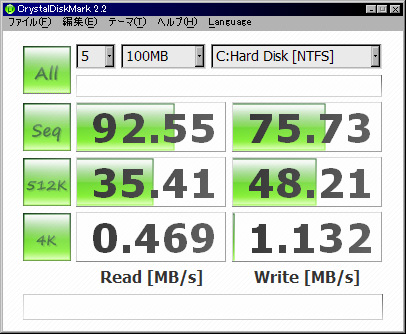
左側読み込み速度は2倍以上速くなっていることがわかります。 書き込む速度に関しては若干遅い面もありますが4Kbの小さな書き込みに関しては劇的に改善されていることがわかります。
結論
購入して1週間ほどになりますが購入したモデルはプチフリーズなどの問題も無く、様々な面でスピードアップが確認でき非常に快適です。
スピードが求められるトレードマシンのSSD化はやっておいて損はないと思います。
![]()



